Top WMA Editors til Mac og Windows, du bør overveje at bruge
Der er forskellige grunde til, at du skal redigere WMA-lydfiler. Måske skal du skære overflødige dele af lyden med høj nøjagtighed. Forbedre lyden ved at anvende effekter, justere lydstyrken eller tonehøjden. Uanset dit formål, bør en WMA-lydeditor helt sikkert komme til nytte. Men med alle lydeditorer, der er tilgængelige på markedet i dag, kan det være en skræmmende opgave at vælge det bedste værktøj til dig. Derfor er her de 4 bedste lydredigeringsapps, som du kan bruge lige nu.
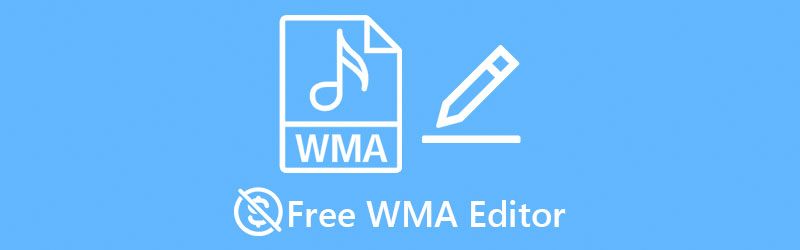
- Del 1. Bedste gratis WMA-editorer
- Del 2. Sådan redigeres WMA med professionel software
- Del 3. Ofte stillede spørgsmål fra WMA Editors
Del 1. Bedste gratis online WMA-redaktører
1. Wavepad
Wavepad er lydredigeringssoftware, som er gratis at downloade på en Windows-computer. Værktøjet er spækket med lydredigeringsfunktioner, hvor du kan kopiere, opdele, trimme og klippe lydfiler. Så uanset om du vil skære en lydfil i to, kan du gøre det ved at bruge dens splitfunktion. Ved lejligheder, hvor du har brug for at fjerne uønskede lyddele, der ikke tager for meget portion, vil lydtrimmer være praktisk. Derudover kan du kopiere dele af en optagelse og indsætte dem på andre dele af lyden eller på en anden optagelse. Det bedste er, at du kan anvende musikeffekter, herunder normalisere, udligne, forstærke og meget mere. For ikke at nævne, det understøtter næsten alle lydfilformater såsom WMA, WAV, FLAC, AIF, VOX, OGG og mange andre, hvilket gør det til et af de bedste WAV- eller WMA-lydeditorer, der findes.
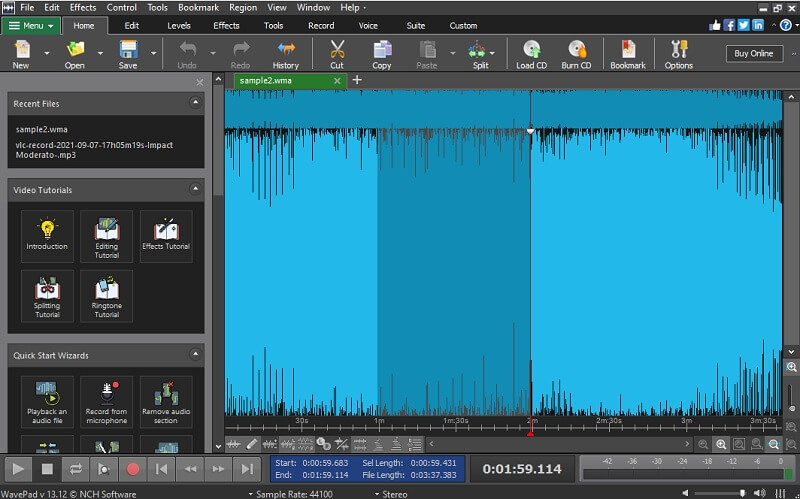
2. Vidmore Video Converter
Vidmore Video Converter er en imponerende WMA-editor til Mac og Windows, der er propfyldt med nyttige værktøjer til dine lydredigeringsopgaver. Den kommer med en musikredaktør hvor du kan klippe, trimme, opdele i segmenter og flette lydklip med så stor lethed. Der er praktiske måder, hvorpå du kan klippe sange. Den ene er ved at indtaste varighedstiden i sekunder for at klippe klip med høj præcision. En anden er ved at flytte musikgrebet eller håndtagene for at hjælpe dig med nemt at vælge den del, du skal beholde, og fjerne den uønskede del. Hvis du har brug for en WMA-metadata-editor, kan Vidmore i tilstrækkelig grad klare opgaven.
Det er muligt med appens medie-metadataredigeringsfunktion. Uanset om du skal redigere tagget eller metadataene for din lyd-/videofil, er værktøjet bygget til et sådant behov. Med det vil du være i stand til at tilføje et miniaturebillede eller et coverbillede, ændre titlen, genren, albummet osv. på dine valgte mediefiler. Faktisk er Vidmore en multi-purpose app, der også fungerer godt som en WMA tag editor freeware til Windows og Mac platforme.
3. Clideo
Hvis du vil spare plads på din harddisk ved ikke at downloade yderligere programmer, bør du nok vælge online programmer som Clideo. Redigering af lydfiler ved hjælp af dette program er lige så let som A, B, C og er også hurtig nok til, at du kan udføre din redigeringsopgave på få sekunder. Faktisk har den en brugervenlig grænseflade, der bidrager til at redigere din lyd på en hurtigere måde. Dette kan også hjælpe dig med at flette server lydklip til en enkelt fil.
Derfor kan du oprette en afspilningsliste med sange i blot en sang. Desuden giver det dig mulighed for at skære bestemte dele af lyden med nøjagtighed. På samme måde kommer den med håndtag, så du kan vælge de dele, der skal trimmes eller skæres. Du kan også klippe lydfiler ved at indtaste start- og sluttidspunktet.
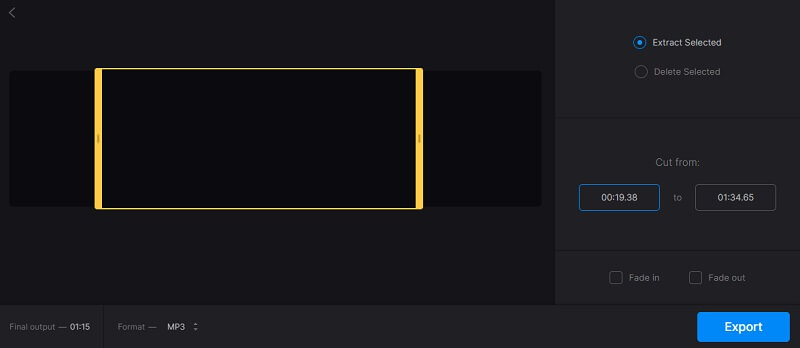
4. Audio Trimmer
Overvejer du et andet online program? Du skal ikke lede længere end til Aconvert. Det, der er så godt ved denne WMA-editor online, er, at du kan importere fra forskellige filkilder. Du har friheden til at uploade fra din lokale harddisk, fra et websted via URL, Google Drev og endda Dropbox. Det er overflødigt at sige, at det er et fleksibelt program, når det kommer til at uploade mediefiler. Desuden kan den kombinere flere sange i én direkte fra websiden. Der kræves ingen tilmelding eller registrering for at bruge denne gratis WMA-lydeditor.
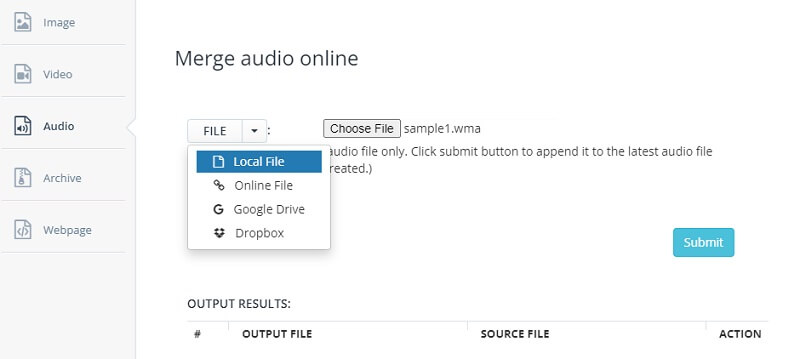
Del 2. Sådan redigeres WMA med professionel software
Nedenfor er den detaljerede guide til, hvordan du bruger dette fantastiske værktøj:
Trin 1. Installer WMA Sound Editor
For at begynde skal du downloade Vidmore Video Converter på din computer ved at klikke på en af de Gratis download knapperne nedenfor. Følg installationsguiden for at installere appen og installere den bagefter. Så snart installationen er færdig, vil den vise appens hovedgrænseflade. For at vænne dig til dets funktioner, kan du omgå funktionerne.
Trin 2. Tilføj WMA-fil for at redigere
Sæt derefter kryds ved Plus sign-knappen for at åbne din filmappe og uploade en WMA-fil fra din harddisk. Vælg den ønskede WMA-fil for at redigere og tryk på Åben knap.
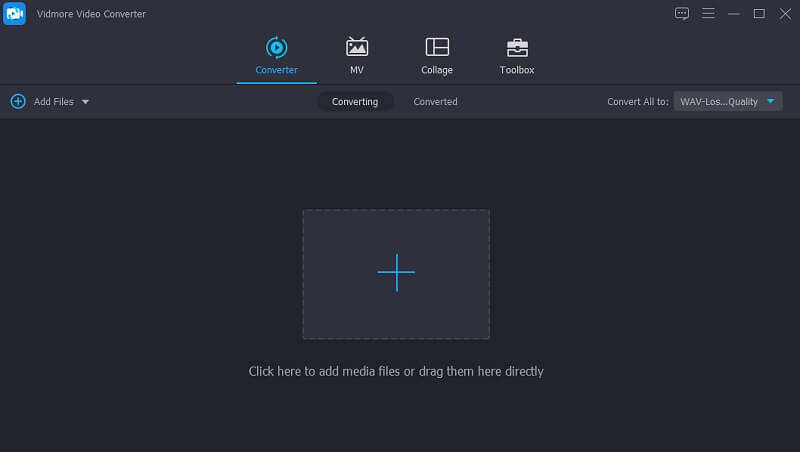
Trin 3. Rediger WMA-klip
Når du har uploadet en WMA-fil, kan du begynde at redigere lydfilen. For at klippe klippet skal du blot klikke på Skære ikon, der ligner saksen. Ved at klikke på Redigere ikonet, vil du være i stand til at justere lydforsinkelsen og lydstyrken efter dine behov. Tryk derefter på Okay knappen, når du er færdig med ændringerne.
Trin 4. Gem den redigerede WMA-fil
Fortsæt nu til Konverter fanen, hvor du uploadede WMA-filen. Før du gemmer den endelige version af WMA-filen, har du mulighed for at konvertere WMA til et andet lydformat eller beholde dets originale format, som du vil. Når du er klar, skal du blot trykke på Konverter alle knappen i nederste højre hjørne. Konverteringsprocessen bør starte med det samme, og du vil få afspilningen efter den hurtige konvertering.
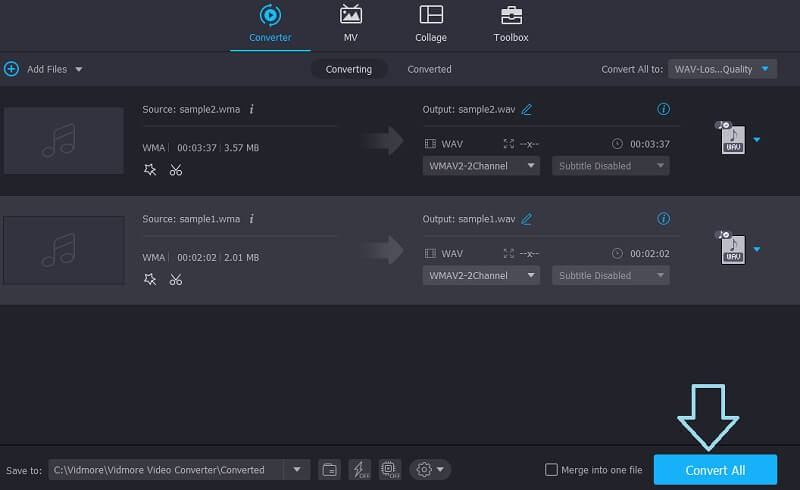
Del 3. Ofte stillede spørgsmål fra WMA Editors
Hvordan trimmes en WMA-fil?
At trimme en WMA-fil er ikke så svært, som det lyder. Alt du behøver er en musikeditor, der understøtter lydfiler, specifikt WMA. Faktisk er der online og offline programmer, der vil hjælpe dig med at udføre denne opgave. Bare vælg det passende værktøj til dig.
Hvordan redigerer man WMA-filer på Mac?
Redigering af WMA-filer på Mac kan gøres ved hjælp af software, der er kompatibel med Mac eller et onlineværktøj, der fungerer på Safari-browseren. Vidmore er et af de introducerede værktøjer, der kan køre på både Mac og Windows PC.
Hvordan åbner jeg WMA filer?
Det er klart, at Windows Media Player er det bedste program til at afspille WMA-filer. Du kan dog bruge tredjepart WMA-afspilningssoftware såsom VLC, MPlayer, Winamp.
Konklusion
Generelt er der forskellige WMA lyd editorer som er tilgængelige gratis og betalt. Derfor har vi valgt de bedste og mest anstændige programmer, som du bør overveje at bruge. Der er online- og desktop-apps, der passer til enhver brugers krav.


